Cách thiết lập OpenMediaVault trên Raspberry Pi 4

Hướng dẫn chi tiết cách thiết lập OpenMediaVault trên Raspberry Pi 4, bao gồm cài đặt Raspbian Lite và cấu hình hệ thống hiệu quả.
Máy tính lưu giữ các bản ghi của mọi trang web bạn truy cập trong “bộ nhớ cache DNS”. Mục đích của bộ đệm này là để tiết kiệm thời gian khi người dùng cố gắng truy cập vào một miền; hệ thống không phải tra cứu thủ công mọi lúc. Nhìn chung, bộ nhớ đệm DNS giúp việc sử dụng Internet của bạn nhanh hơn và đó là lý do tại sao hầu như mọi hệ điều hành từ macOS, Windows đến Linux đều làm được điều đó.
Tuy nhiên, vì tính hữu ích như bộ nhớ đệm DNS, đôi khi có thể phát sinh các vấn đề, chẳng hạn như xem một trang web cũ thay vì trang web mới được cập nhật, không kết nối được với máy chủ từ xa, v.v. Một cách tuyệt vời để khắc phục những loại lỗi này trên Linux máy tính là để "xóa" bộ nhớ cache DNS trên Linux. Khi bạn xóa bộ nhớ cache DNS, nó sẽ làm mới cơ sở dữ liệu DNS và giải quyết nhiều vấn đề mà nhiều người dùng gặp phải.
Flush DNS - Systemd đã được giải quyết
Tại thời điểm này, phần lớn người dùng Linux đang chạy hệ điều hành có tích hợp hệ thống Systemd init. Mặc dù chủ đề của Systemd gây chia rẽ trong cộng đồng, nhưng có một điều mà mọi người đều biết: Systemd thực hiện các chỉnh sửa và bảo trì ở cấp độ hệ điều hành sâu, phức tạp và dễ dàng hơn rất nhiều so với trước đây. Thực tế này đặc biệt đúng với việc xóa bộ nhớ cache DNS.
Systemd xử lý bộ nhớ cache DNS trong một cái gì đó được gọi là "hệ thống đã giải quyết." Đó là một tiện ích tiêu chuẩn tìm thấy nó là một cách để truy cập vào hầu hết các hệ điều hành Linux. Để xác định xem hệ điều hành của bạn có đang sử dụng Systemd Resolved để xử lý DNS và bộ đệm DNS trên hệ thống hay không, hãy khởi chạy cửa sổ dòng lệnh bằng cách nhấn Ctrl + Alt + T hoặc Ctrl + Shift + T trên bàn phím. Sau đó, chạy lệnh trạng thái systemctl trên tệp systemd- Resolution.service .
trạng thái systemctl systemd-Resolution.service
Xem qua bản in của Systemd Resolved trong cửa sổ đầu cuối và tìm phần “Hoạt động” khi bạn đã định vị phần “Hoạt động” và đảm bảo rằng nó có “hoạt động (đang chạy)” bên cạnh. Nếu có, hệ thống Linux của bạn đang sử dụng điều này để quản lý DNS của nó.
Để xóa bộ nhớ cache DNS cho Systemd Resolved, bạn sẽ cần sử dụng một trong các tính năng tích hợp của Systemd Resolved. Cụ thể là lệnh flush caches . Nó sẽ xóa DNS ngay lập tức và giúp bạn thiết lập và chạy lại!
sudo systemd-Resolution --flush-caches
Hoặc, nếu bạn không thể sử dụng sudo , hãy làm:
su -
systemd-Resolution --flushcaches
Khi bạn đã sử dụng lệnh flushcaches, các bộ nhớ đệm DNS trên hệ thống sẽ được xả đầy đủ. Tuy nhiên, nếu sau khi chạy lệnh này mà bạn vẫn gặp phải một số vấn đề, thì bạn nên khởi động lại dịch vụ hoàn toàn. Để thực hiện việc này, hãy sử dụng lệnh khởi động lại systemctl .
sudo systemctl khởi động lại systemd-Resolution.service
Không sử dụng được sudo ? Đăng nhập với quyền Root bằng su trước khi thử khởi động lại dịch vụ bằng systemd.
su - systemctl khởi động lại systemd-Resolution.service
Khi Systemd-Resolved kết thúc khởi động lại, tất cả các sự cố DNS sẽ được khắc phục!
Flush DNS - DNS Masq
DNSMasq là một giải pháp DNS phổ biến khác cho nền tảng Linux mà nhiều hệ điều hành sử dụng. Giống như công cụ Systemd-Resolved, người dùng có thể tương tác với nó bằng lệnh systemctl . Để xác định xem hệ điều hành của bạn có đang sử dụng công cụ DNSMasq để quản lý DNS hay không, hãy chạy lệnh trạng thái .
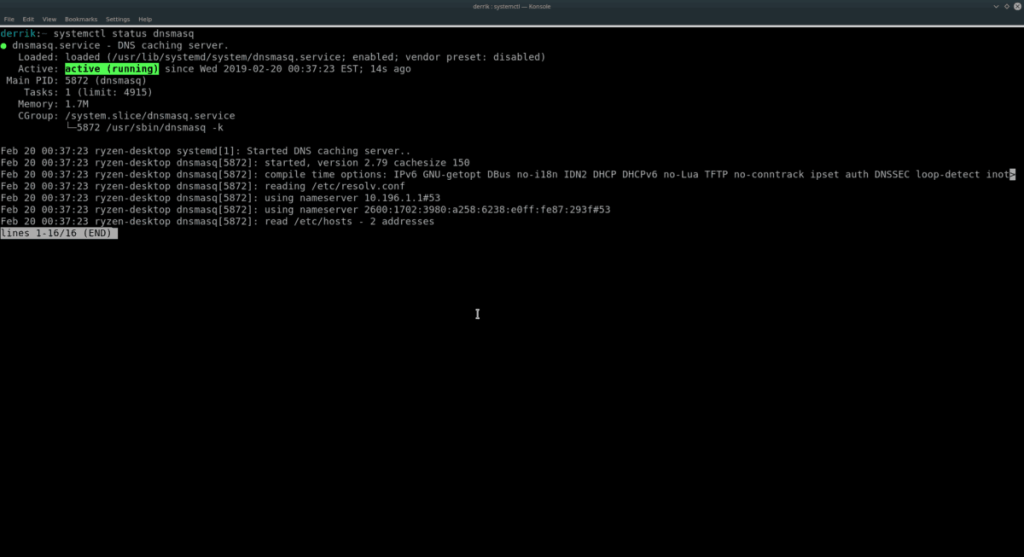
trạng thái systemctl dnsmasq.service
Đọc bản in trạng thái mà systemd cung cấp trên màn hình. Đi đến phần “Hoạt động” của bài đọc. Quét qua nó và tìm “hoạt động (đang chạy)” để xác nhận dịch vụ đang hoạt động. Nếu đúng như vậy, bạn có thể xóa ngay bộ nhớ cache DNS cho DNSMasq bằng cách sử dụng lệnh khởi động lại systemctl . Trong terminal, nhập lệnh sau.
sudo systemctl khởi động lại dnsmasq.service
Hoặc, đối với những người không thể sử dụng lệnh systemd với sudo , hãy thử đăng nhập với tư cách Root trước khi thử khởi động lại.
su -
systemctl khởi động lại dnsmasq.service
Flush DNS - NSCD
NSCD là hệ thống lưu trữ DNS ưa thích cho phần lớn các hệ điều hành Linux dựa trên RedHat. Do đó, nếu bạn đang sử dụng OpenSUSE Linux, CentOS hoặc thứ gì đó tương tự, có khả năng bạn sẽ cần phải làm phiền nó để xóa bộ nhớ cache DNS của mình.
Lưu ý: mặc dù Fedora Linux dựa trên RedHat, theo mặc định, nó không lưu trữ bộ nhớ cache DNS.
Để xác định xem hệ điều hành Linux của bạn có sử dụng NSCD hay không, bạn sẽ cần sử dụng lệnh trạng thái , vì đây là một dịch vụ systemd.
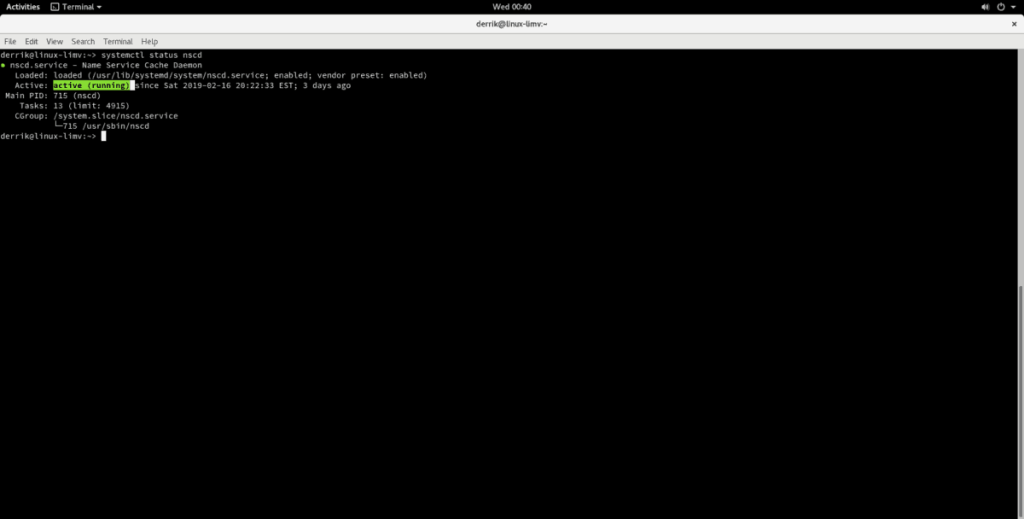
trạng thái systemctl nscd.service
Chạy lệnh trạng thái trên dịch vụ NSCD sẽ cung cấp cho bạn rất nhiều thông tin chi tiết về nó. Đọc lướt qua và tìm phần có nội dung “Hoạt động”. Nếu hệ thống của bạn đang sử dụng nó, bạn sẽ thấy một số văn bản màu xanh lục cho biết “đang hoạt động (đang chạy)”.
Việc xóa bộ đệm DNS bằng NSCD hoạt động khá giống với mọi hệ thống bộ nhớ đệm khác hoạt động với systemd. Tất cả những gì người dùng cần làm là chạy lệnh khởi động lại systemctl . Nó sẽ tải lại dịch vụ và tự động xóa bộ nhớ cache DNS, điều này sẽ khắc phục mọi sự cố DNS mà bạn có thể gặp phải.
sudo systemctl khởi động lại nscd.service
Ngoài ra, nếu hệ điều hành Linux của bạn vô hiệu hóa việc chạy các lệnh systemctl với sudo , bạn có thể khởi động lại dịch vụ bằng cách đăng nhập trước vào tài khoản Root bằng su .
su - systemctl khởi động lại nscd.service
Hướng dẫn chi tiết cách thiết lập OpenMediaVault trên Raspberry Pi 4, bao gồm cài đặt Raspbian Lite và cấu hình hệ thống hiệu quả.
Hướng dẫn chi tiết cách sử dụng trình cài đặt trình điều khiển trên Manjaro Linux cho cả CLI và GUI.
Nếu bạn sử dụng nhiều PPA trên PC Ubuntu của mình và gần đây đã nâng cấp lên Ubuntu 20.04, bạn có thể nhận thấy rằng một số PPA của bạn không hoạt động, vì chúng
Brave là một trình duyệt tập trung vào quyền riêng tư, bảo mật và dễ sử dụng. Hướng dẫn chi tiết cách sao lưu và khôi phục hồ sơ Brave.
Bạn mới sử dụng Linux và muốn thêm nhạc của mình vào Rhythmbox nhưng không chắc về cách thực hiện? Chúng tôi có thể giúp! Hãy làm theo hướng dẫn này khi chúng tôi xem xét cách thiết lập
Bạn có cần truy cập PC hoặc Máy chủ Ubuntu từ xa từ PC Microsoft Windows của mình không? Không chắc chắn về cách làm điều đó? Làm theo hướng dẫn này khi chúng tôi chỉ cho bạn
Bạn có sử dụng trình duyệt web Vivaldi làm trình điều khiển hàng ngày trên Linux không? Bạn đang cố gắng tìm cách sao lưu cài đặt trình duyệt của mình để giữ an toàn? chúng tôi
Cách tải xuống Podcast từ Linux Terminal với Podfox
Cách dọn dẹp và tăng tốc Ubuntu
Bạn đang cần một ứng dụng khách podcast tốt, thanh lịch cho máy tính để bàn Linux của mình? Nếu vậy, bạn cần dùng thử CPod. Đó là một ứng dụng nhỏ thân thiện giúp lắng nghe








